
LG G5 är en av de nyaste Android-smarttelefonerna på marknaden och har mycket att erbjuda. Nu när den 1 april utgivningsdatum har passerat och användarna köper den får vi många frågor. Här förklarar vi hur du stänger körbara appar på LG G5.
LGs nya smartphone har allt från en stor och ljus 5,3-tums skärm, tre kameror, en kraftfull fyrkärnig processor och är tillverkad av aluminium. Det är en kraftfull telefon som kan köra två appar samtidigt, ta 4k video och mer. Så småningom kanske användare vill stänga några av de körbara appar.
Läs: Så här tar du ett bildskärm på LG G5
En uppgift som är enkel att stänga oanvända appar kan verka normal och en daglig operation för många, men den första gången smartphone-ägaren eller iPhone-omvandlarna vill lära sig hur och när man ska göra detta på LG G5. Nedan följer några skärmdumpar och enkla instruktioner för de nyfiken.

Släpp ett finger på skannern runt baksidan, sätt på LG G5 och börja använda några av de senaste appar och spel med den kraftfulla Snapdragon 820-processorn och 4 GB RAM. Det kan multi-task lika bra som någon smartphone på planeten, och så småningom kommer vissa användare att ha många apps som körs i bakgrunden, vilket kan skada batteriets livslängd.
Typiskt är det på Android att låta operativsystemet hantera program själva, inte användaren. Lägg i 4 GB RAM och telefonen ska inte ha några problem med att köra alla appar. Det sägs att det fortfarande finns tillfälliga ögonblick när en användare kanske vill rensa appar från minnet som inte används.
Googles Android OS gör ett utmärkt jobb med att hantera appar och multi-tasking genom att sätta appar i ett lågt strömslagsläge redo för att bli kallad till handling när det behövs och spara batteriet resten av tiden. Det gör det ännu mer aggressivt på Android 6.0 Marshmallow med en funktion som heter Doze. Så vanligtvis behöver vi inte rensa någonting. Men här är hur man gör det ändå.
Instruktioner
Att rensa appar i minnet eller multi-tasking-menyn på LG G5 är väldigt snabbt och enkelt. Här är hur.
Ägare kan börja med att trycka på skärmknappen på skärmen längst ned till höger på displayen. Det här är menyn med flera uppdragsmenyer som innehåller alla aktuella och körbara appar. Som ett exempel är överföring från Gmail till YouTube, sedan till webbläsaren och tillbaka till Gmail extremt snabb och effektiv med den här knappen. Det här är också där vi kan dra och rensa appar, och även alla appar, men vi rekommenderar inte att du gör det senare.
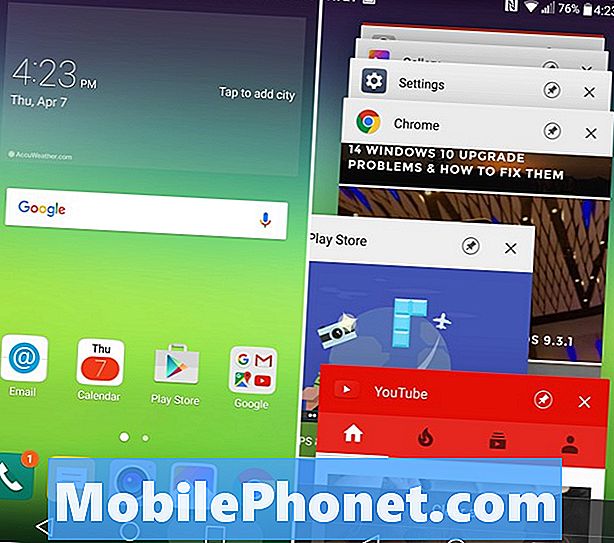
När du trycker på nyckeln visas alla körbara appar, som förhandsgranskade ovan. Att rensa SMS-textappen betyder bara att det kommer att behöva startas om vid nästa inkommande vårt utgående meddelande, vilket sparar batteri och CPU-cykler, och detsamma gäller för telefonen eller webbläsaren. Så klart inte rensa dem, och slå inte "Rensa alla". Användare som rensar allt kommer att ha många appar som åter öppnas nästa gång de behövs, vilket dränerar batteriets livslängd.
Att låta Android 6.0 Marshmallow hålla dem alla i ett djupt sovande tillstånd är den bästa vägen och bara stänga stora appar.
Så hur stänger vi applikationer? På bilden ovan kommer du att lägga märke till Google Play Butik till sidan. Ett enkelt svep kommer att stänga och rensa det, och varje app som användaren väljer att svepa bort och stänga. Alla sparade framsteg eller webbplatser du kanske är på måste ladda om nästa gång du använder den specifika applikationen.
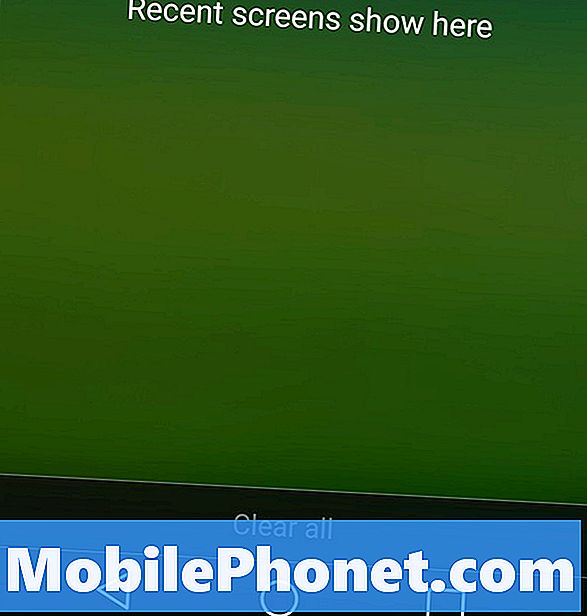
LG har en "clear all" -knapp längst ner, vilket kommer att torka bort alla appar i systemminnet. En bra tid för detta kan vara på jobbet eller på natten. När som helst är det inte värt det och kommer sannolikt att leda till lägre batterilivslängd i slutet.
Återigen, med Android 6.0.1 Marshmallow operativsystemet gör ett bra jobb sovande appar som körs. För att inte tala om Android N, som kommer denna sommar, kommer appen att sova ännu snabbare, vilket ger ännu bättre batteriliv och förbättrad prestanda.
Läs: 13 Officiella LG G5 tillbehör
Allt sagt och gjort, bara stänga stora appar du kommer inte att behöva ett tag, eller batter hogs. Något som YouTube, Google Maps (navigering) eller till och med Netflix. Eftersom de kan dödas för att bevara batterilivslängden. Annars än, låt Googles operativsystem göra allt tungt lyft och hantera. Medan du är här, kolla in dessa Top 10-inställningar för att ändra på LG G5.


